在使用苹果手机的时候 , 一些新用户是不是很纳闷苹果手机怎么截图?对于刚接触苹果手机的用户来说 , iOS系统对新用户用起来是很复杂的,需要一段时间来适应 。不太适应系统就无法体验iOS系统里的厉害之处,那么今天就由小编带大家如何学会苹果手机中的截图小技巧 。别眨眼,看以下几个方法:
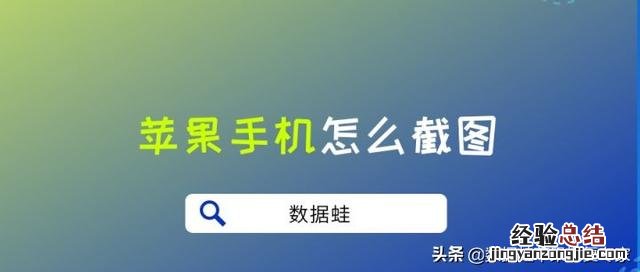
文章插图
方法一:“触控”菜单截图 此方法设置完成以后,将会十分的方便和效率 。
第1步:首先打开手机中的“设置”后往下找到“辅助功能”然后点击“触控”;
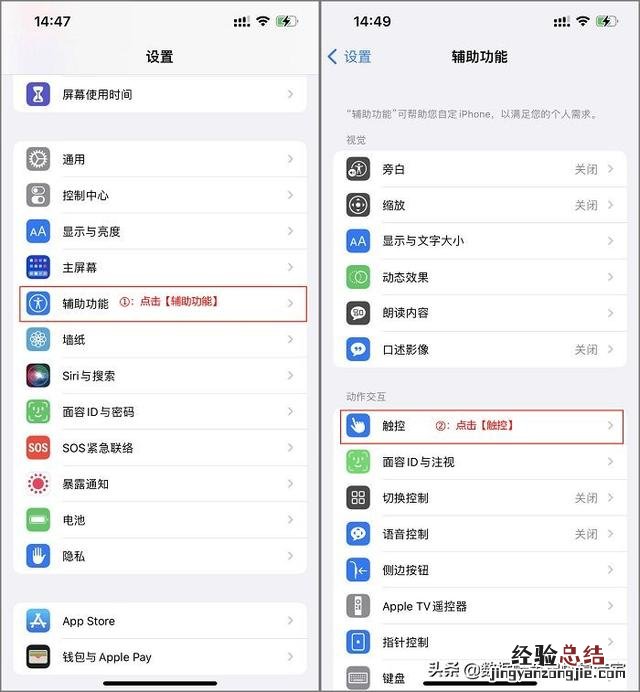
文章插图
第2步:进入到“触控”以后,把“辅助触控”按钮打开,点击“自定顶层菜单”;
【苹果手机怎么截图最简单 iphone怎么截图长屏幕】
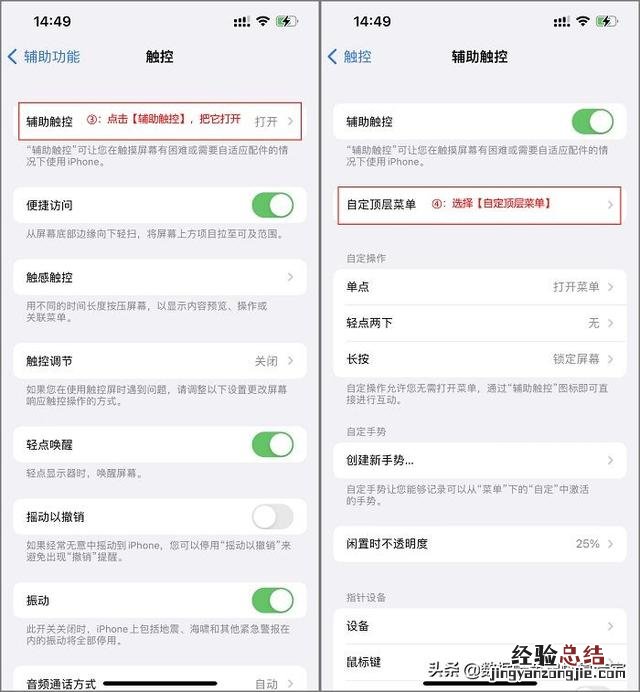
文章插图
第3步:找到“截屏”以后勾选然后点击右上角完成 , 完成以后“截屏”的按钮就出现在了“触控”当中 。
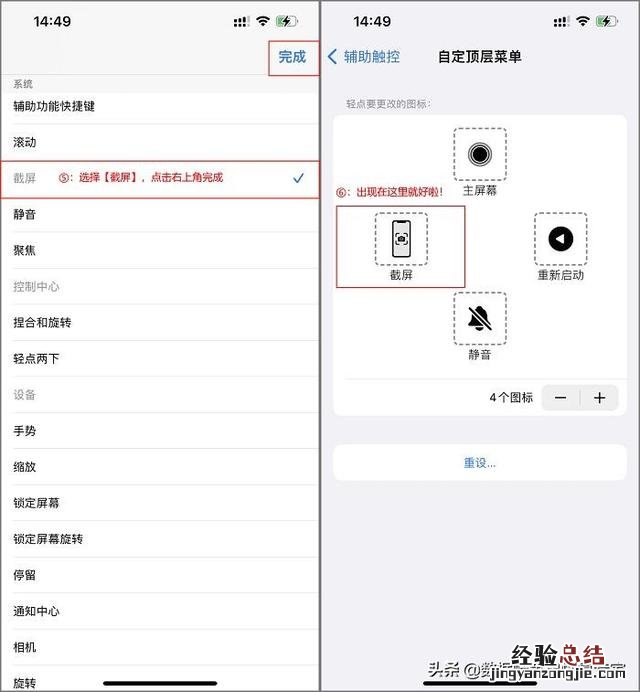
文章插图
方法二:“轻点两下”截图 很多人会想,轻点两下是什么?轻点两下苹果手机怎么截图?别急,看我操作!
第1步:同样需要进入到设置里,找到“辅助功能”后点击“触控”;
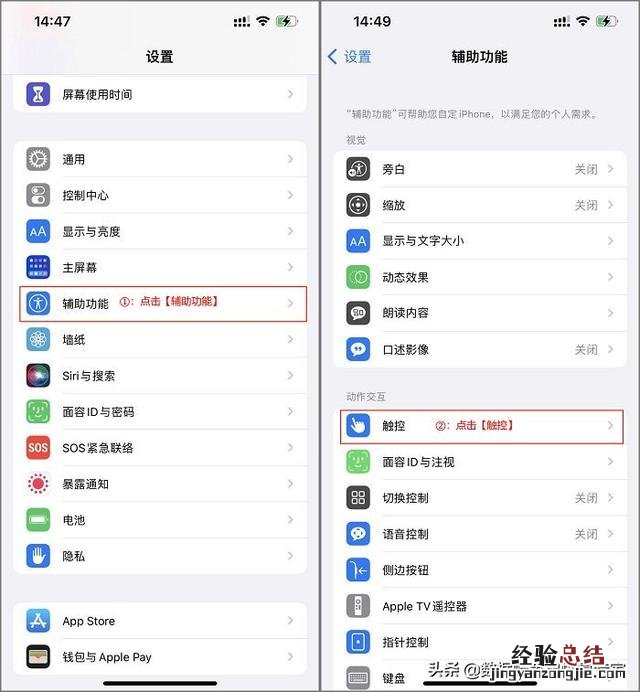
文章插图
第2步:在“触控”的界面中把“辅助触控”打开,然后再选择“轻点两下”;
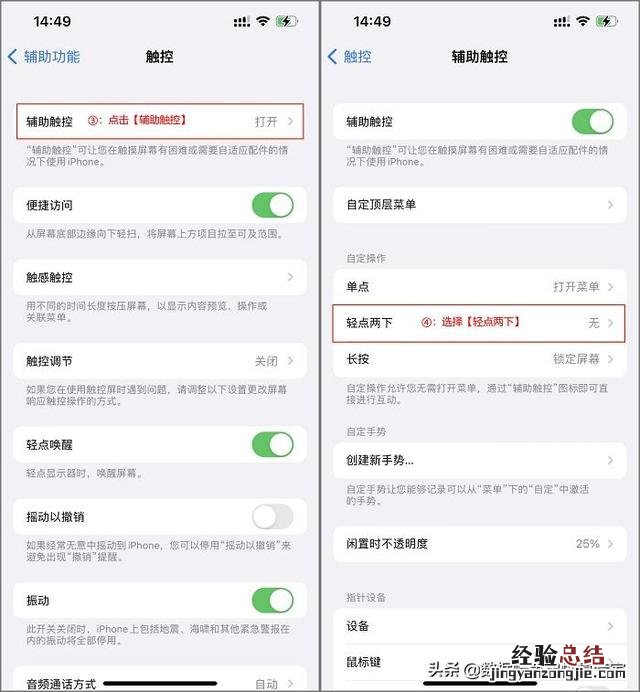
文章插图
第3步:找到“截屏”并勾选然后在返回 , 看到“轻点两下”的按钮中出现了“截屏”则表示设置完成了 。
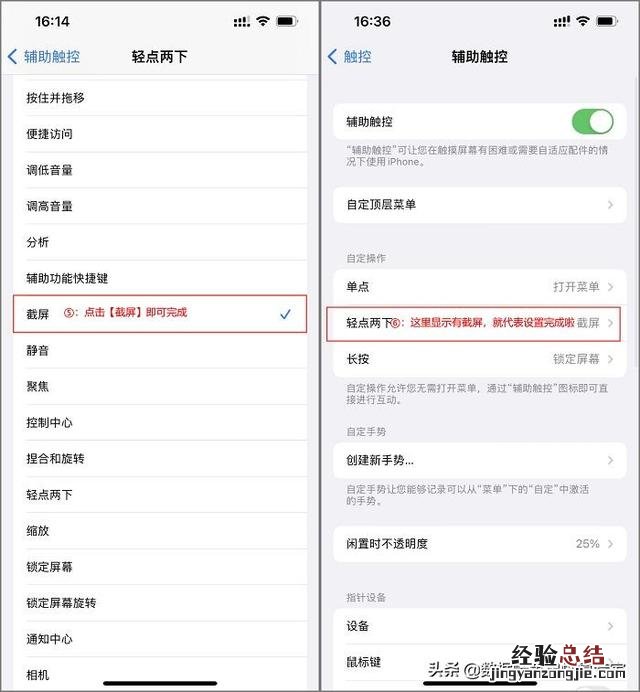
文章插图
方法三:手机按钮截图 手机按钮苹果手机怎么截图?此方法是需要两个手指同一时间按下两个键,才可以完成截图 。
第1步:一只手按住苹果手机的电源按钮 , 另一只手按住苹果手机音量上调的按钮,同一时间按下这两个键则可以截图 。

文章插图
通过这3个方法,你有学习到如何快速的截图吗?掌握好这3个方法 , 将会让你在截图上非常的快捷方便 。












